On me demande souvent pourquoi je ne me plains jamais de recevoir trop de mails (désolé, je n’utilise pas le mot courriel), contrairement à la plupart des gens. Alors, peut-être que je n’en reçois pas trop, ou alors c’est que j’arrive à gérer efficacement les mails ?
Comme il y a une chance que ce ne soit pas pour la 2e raison, j’ai décidé de partager quelques conseils afin que vous aussi, vous arrêtiez de vous plaindre.
Voici ce qui fonctionne pour moi :
Archivage vs classement
1. Archivez chaque e-mail
Archivez le courrier entrant et sortant, toujours, tous les message, sans réfléchir. On ne sait jamais ce qui sera utile, un jour, et la simple pensée « devrais-je archiver ou non » prend du temps. Donc, il suffit d’archiver tout, et gagner du temps.
2. Ne classez pas !
Avec les systèmes d’exploitation modernes, la recherche est rapide et efficace. Le classement prend juste beaucoup de temps. Quel que soit votre système de classement aujourd’hui, les chances sont faibles que vous retrouverez l’email que vous avez si bien classé aujourd’hui dans 3 ans. Donc, il suffit de déposer tous les e-mails dans un seul dossier.
3. Lorsque vous avez besoin d’un e-mail
Utilisez la recherche. Familiarisez-vous avec les options de recherche en fonction de votre client mail. Il y a des chances que vous trouviez à peu près n’importe quel e-mail en quelques secondes, ce qui prendra beaucoup moins de temps que le temps d’autres personnes passent à classer ces mails selon des systèmes souvent très sophistiqués.
Gérer efficacement les mails avec les drapeaux (ou tags) pour s’assurer que vos e-mails obtiennent une réponse
- Archivez votre courrier sortant et identifiez ceux qui ont besoin de réponses
Comme indiqué plus haut, ne classez pas vos e-mails. Il suffit d’archiver tous les e-mails dans un seul dossier d’archivage. Mais pour chaque e-mail sortant que vous déposez dans l’archive, demandez-vous si vous voulez vous assurer d’obtenir une réponse. Si c’est le cas, marquez-le avec un drapeau (ou tagguez-le). Personnellement, je n’utilise que quelques types de tags, comme le Support, l’équipe produit, commercial, autres. - Vérifiez les mails en attente de réponse
De temps en temps, vérifiez si vous avez eu les réponses sur les e-mails marqués. J’essaie de le faire une fois par jour quand je dépose mes mails envoyés dans l’archive. Ensuite, prenez les mesures appropriées : suppression du tag/drapeau si vous avez déjà reçu une réponse, relance de la personne de laquelle vous attendez une réponse,… - Utilisez-le dans vos réunions 1:1
Si certains membres de votre équipe ne répondent pas toujours, utilisez votre liste de tags lors des RDV, je parie qu’ils vont commencer très rapidement à répondre à vos e-mails 🙂 - Les gens vont naturellement répondre
à vos mails, puisque les gens vont se rendre compte que vous envoyez toujours des suivis. La probabilité est grande qu’ils vous répondront plus rapidement afin éviter d’être relancé.
Gérer efficacement les mails avec les règles / filtres
Il est vrai, que même si les filtres / règles sont probablement la fonctionnalité qui peut vous aider à gagner le plus de temps (et de sérénité), ils peuvent être intimidants. Ils sont peut-être un peu consommateur de temps au début car ils ont probablement besoin d’ajustements afin de travailler parfaitement pour vous.
Voici ce qui fonctionne pour moi :
1. Notifications de réseaux sociaux
Toutes les notifications de Facebook, LinkedIn, Twitter et autres vont dans un dossier spécifique que je regarde de temps en temps.
Il y a des chances que vous ayez vu les messages « important » déjà sur votre smartphone dans l’intervalle de toute façon. Modifiez les paramètres de tous vos comptes de réseaux sociaux de sorte de recevoir seulement ces notifications à minima ou même pas du tout…
2. E-mails automatisés provenant de divers systèmes informatiques
Tous ces messages vont dans un dossier spécifique et je regarde celui-ci de temps en temps, en fonction de ce que je cherche.
3. Confirmations de voyage
Tous les billets sont envoyés à mon compte TripIt décrit ici et déposés dans un dossier avec confirmations de voyage et billets.
De cette façon, dans le cas assez rare où je dois trouver l’un de ces messages, je n’ai pas besoin de chercher …
4. Les vœux
À chaque début d’année, votre boîte de réception débordera de messages « Bonne année ». Poussez-les tous dans un seul dossier ! Ils n’ont pas besoin de votre attention immédiate (et gérez votre liste de personnes à qui vous devez répondre par ailleurs et anticipez plutôt) !
5. Commerce électronique
Vos différentes confirmations de commande, informations d’expédition et d’autres messages de suivi que ce soit d’Amazon, ebay, Apple et autres ont rarement besoin de votre attention immédiate, donc dans un dossier spécifique, ils vont.
6. Out-of-Office / Message d’absence
Ces e-mails n’ont évidemment pas besoin d’attention immédiate, alors classez les directement dans un dossier spécifique.
Il y a aussi un effet secondaire très pratique d’avoir ces messages dans un dossier particulier : vous pouvez facilement trouver les dates de retour pour la plupart des gens en un seul endroit …
Avec ces quelques règles, je suppose que j’ai « éliminé » au moins la moitié du flux de ma boîte de réception.
Quand vous avez un serveur Exchange, utilisez les règles « serveur » car cela permet de faire le tri AVANT que les mails arrivent sur votre PC ou smartphone. Par conséquent, cela fonctionne aussi quand votre ordinateur est éteint. De cette façon ils ne polluent pas votre smartphone de messages le week-end ou le soir…cela m’apporte beaucoup de sérénité…
Et les notifications gérer efficacement les mails ?
En fait, non…, VOUS NE VOULEZ PAS DE NOTIFICATIONS chaque fois que vous recevez un e-mail pour ne pas être incessamment dérangé.
Je ne vois que deux exceptions :
a) votre job consiste à répondre à des e-mails ou bien entendu,
b) pour des e-mails importants et urgents.
Alors, comment limiter les notifications aux seuls e-mails importants ?
Selon votre travail, vous avez peut-être besoin de règles, ou bien tout comme moi, seules les notifications de certaines personnes sont suffisantes (dans le monde d’Apple ce sont les notifications VIP). De cette façon vous restez concentré, mais quand votre patron (ou votre femme) vous envoie un e-mail, vous pouvez réagir rapidement si nécessaire.
utiliser le remplacement de texte
Avec le remplacement de texte, je m’adresse probablement à une cible d’avertis pour gérer efficacement les mails.
Quel est le principe de cette méthode ?
Très simplement, vous tapez un raccourci, et un outil vous insère un texte prédéfini. Cela est hyper efficace, car non seulement cela vous évite de taper l’ensemble du texte, mais cela évite également des erreurs de frappe.
Quel outil utiliser pour le remplacement de texte ?
Le plus connu des outils est probablement TextExpander, mais voici quelques alternatives.
Pour ma part, c’est encore plus simple, j’utilise la fonctionnalité intégrée de MacOS (assez peu connu). Vous la trouvez sur Mac et sur iOS dans les paramètres « clavier » puis « remplacements de texte ». Bien entendu, les remplacements se synchronisent et sont disponibles sur l’ensemble des devises que vous utilisez avec le même compte Apple. Pour ma part, cela fonctionne parfaitement bien, pas besoin de faire appel à des outils dédiés, même s’ils offrent quelques fonctionnalités sympathiques. Pour l’utiliser très simple : Saisissez votre texte, par exemple dans mail et copiez-le. Ensuite, ajoutez un « remplacement » en choisissant un raccourci puis collez le texte précédemment saisie dans le champ prévu. Désormais, quand vous saisissez le raccourci puis espace, le texte de remplacement apparait. Cela fonctionne également dans la plupart de situation dans le navigateur, la seule exception notable pour moi est Word.
Quelques exemples de remplacement de textes que j’utilise
J’ai choisi un « préfixe » qui me sert à indiquer qu’il s’agit d’un raccourci : « ; ».
Pourquoi ce préfixe ? Simplement pour éviter que le texte de remplacement écrase un texte ou une abréviation involontairement. De cette façon vous êtes très libre des mots à utiliser après ce préfixe.
Concrètement voici mes utilisations les plus fréquentes :
| raccourci | texte |
| ;mpa | Merci par avance ! Bien cordialement, Jorg |
| ;cal | Bonjour xxx, Je vous laisse me proposer quelques créneaux, ou voir directement mes disponibilités avec la possibilité de prendre un RDV ici : https://meetings.hubspot.com/jorg-geerlings. Je vous invite à y réserver le créneau qui vous convient le mieux. Merci par avance Bien cordialement, Jorg Geerlings |
| ;monoffre | https://geer.fr/fr/offre-de-services/ |
| ;tia | Thanks a lot in advance! Best regards, Jorg |
| ;classb2b | https://geer.fr/fr/classement-des-operateurs-telecom-b2b-en-france-chiffre-daffaires-rentabilite-et-croissance-des-operateurs-telecom-sur-le-marche-b2b-francais/ |
Avez vous d’autres conseils pour gérer efficacement les mails ? N’hésitez pas à commenter ce dessous !
Merci aux 675 lecteurs de cet article !
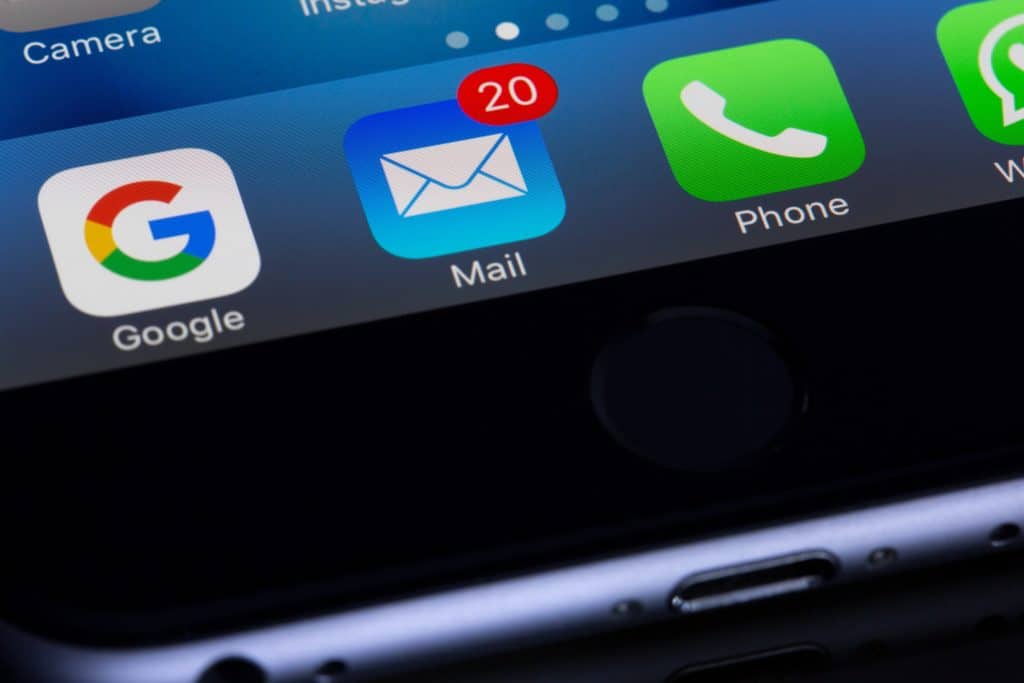


Merci pour cette article.
2 astuces en plus :
1/ il y a une règle pratique (que je connais dans Outlook) qui consiste à dire : mets en évidence (gras/pas gras + une couleur différente) les emails ou je suis l’unique destinataire. Lorsqu’on reçoit bcp d’emails par jour, cela permet d’identifier simplement les emails qui ne s’adresse qu’à nous (ce que vous appelez les VIP) ou les emails ou on est la seule personne donc on attends une réponse à ce mail.)
2/ afficher les emails par conversations (toujours dans Outlook) pour reproduire ce qu’on a dans Gmail. Les gains sont multiples : on réponds toujours au dernier mail de la conversion ou tout du moins on choisit celui sur lequel on veut répondre tout en exploitant les informations reçues dans des emails plus récents, on archive toute la conversion d’un coup au lieu d’avoir 10 emails à déplacer unitairement (si la conversation fait 10 échanges).